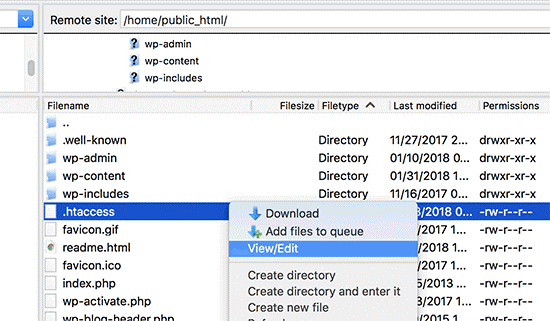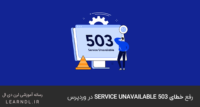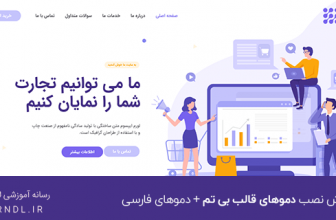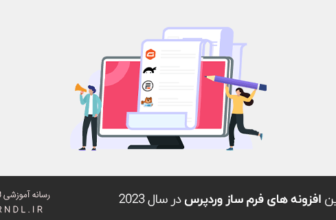در دنیای برنامه نویسی و طراحی وب، خطاها و ارورهای زیادی وجود دارد که ممکن است با آن ها مواجه شوید. یکی از خطاهای معمول و رایج که بیشتر در سرورهای وردپرس با آن رو به رو می شوید، خطا یا ارور ۵۰۰ در وردپرس می باشد. این خطا یا ارور را به صورت کلی با نام http 500 internal server error نیز می شناسیم.
بعید است که با وردپرس کار کرده باشید و تا به حال با این خطا رو به رو نشده باشید. ارور ۵۰۰ می تواند دلایل گوناگونی برای رخ دادن داشته باشد و بایستی با یافتن علت آن، برای رفع آن اقدام کنیم. در این نوشتار به دلایل مختلفی که ارور ۵۰۰ می تواند در آن رخ بدهد می پردازیم و این چگونه می توان این خطا را رفع نمود.
اروو ۵۰۰ سرور
در ابتدا لازم است تا این مسئله را نیز ذکر کنیم که ارور ۵۰۰ صرفاً مختص فضای وردپرس نیست و به صورت کلی در فضاهای دیگر نیز در صورت وجود ناسازگاری می تواند رخ بدهد. به همین دلیل است که به صورت کلی آن را http 500 internal server error می نامیم. شما صرفاً با برخوردن به این ارور نمی توانید علت وقوع آن را متوجه شوید و باید راه های گفته شده در این نوشتار را طی کنید تا بتوانید بفهمید که دقیقاً چه چیزی باعث وقوع ارور ۵۰۰ شده و آن را رفع کنید. ذکر این نکته نیز الزامی است که ممکن است شما در پیشخوان وردپرس با این ارور مواجه بشوید و این ارور صرفاً مربوط به صفحات وبسایت شما نیست.
وجود مشکل در فایل .htaccess
یکی از رایج ترین علل وقوع ارور ۵۰۰ در فضای وردپرس و http 500 internal server error به صورت کلی در فضاهای دیگر، به خاطر وجود مشکل در فایل .htaccess می باشد. برای رفع این مشکل لازم است تا وارد دایرکت ادمین سایت بشوید و در فایل منیجر به دنبال مسیر public_html بگردید. در کنار پوشه هایی نظیر wp admin، wp content، و wp includes فایلی به نام .htaccess وجود دارد.
بعد از پیدا کردن این فایل، کافی است تا بر روی آن راست کلیک کرده و نام این فایل را به .htaccess_old تغییر بدهید. حال در اینجا لازم است تا چک کنید که مشکل سایت برطرف شده یا خیر. اگر مشکل برطرف شده بود کافی است تا تغییرات در تنظیمات را ذخیره کنید تا فایل جدید .htaccess ساخته شود. اگر با این کار مشکل ارور شما بر طرف نشد، باید به خواندن این نوشتار ادامه دهید تا دلایل دیگر این موضوع بررسی شود.
کمبود حافظه PHP
اگر با خطای http 500 internal server error در پیشخوان وردپرس مواجه شدید، به این معنی خواهد بود که حافظه PHP شما دچار کمبود شده و باید حافظه PHP هاست را افزایش دهید. برای انجام این کار کافی است تا وارد فایل منیجر هاست شوید و به مسیر public_html/wp admin بروید و یک فایل با نام PHP.ini در آن بسازید.
کد (memory=64mb) را داخل این فایل تکست کپی کنید و آن را ذخیره نمایید. بسیاری از کاربران با انجام این کار مشکلات به وجود آمده در داخل پیشخوان وردپرس را حل کردهاند. اگر با این روش مشکل شما حل شد، باید بدانید که به صورت موقتی این مشکل را حل کردهاید و باید به دنبال دلیل اصلی پر شدن حافظه تان باشید. این مسئله می تواند به دلیل استفاده از پلاگین های با کد بد یا عملکرد بد قالب سایت رخ بدهد.
غیر فعال کردن تمامی پلاگین ها
اگر هیچ کدام از راه حال های بالا مشکل شما را حل نکرد، این ارور ۵۰۰ احتمالا به خاطر یکی از پلاگین های شما در سایت به وجود آمده است. هم چنین ممکن است که ترکیب دو یا چند پلاگین مختلف با یکدیگر به علت عدم سازگاری با هم این مشکل را به وجود آورده باشد. متاسفانه راه آسانی برای کشف پلاگین مورد نظر وجود ندارد. شما مجبورید تا تمامی پلاگین های موجود را غیر فعال کنید.
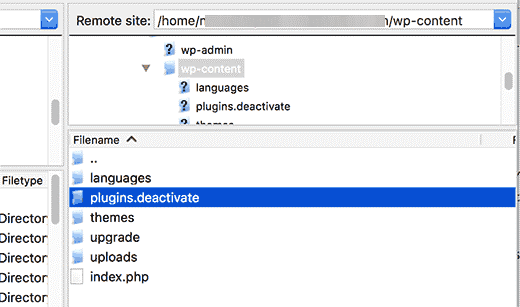
اگر غیر فعال کردن تمامی پلاگین ها مشکل شما را حل کرد، نتیجه این است که یکی از پلاگین ها مخرب بوده است. حالا کافی است که به محیط ادمین وردپرس برگردید و یکی یکی پلاگین ها را فعال کنید تا پلاگین مخرب مورد نظر یافت شود. بعد از این پلاگین مورد نظر را پیدا کردید، آن را به صورت کامل پاک کنید و به برنامه نویس آن پلاگین نیز اطلاع دهید.
آپلود مجدد فایل های هسته
اگر راه حل پلاگین هم کارساز نبود، نوبت آن رسیده است تا فایل های wp admin و wp includes را به دوباره آپلود کنیم و به عبارت دیگر، وردپرس را دوباره نصب کنیم. این کار اطلاعات شما را از روی حافظه پاک نمی کند. اما احتمال دارد که مشکل شما یعنی ارور ۵۰۰ در وردپرس را حل کند. ابتدا باید به سایت وردپرس بروید و بر روی این دکمهی دانلود کلیک کنید.
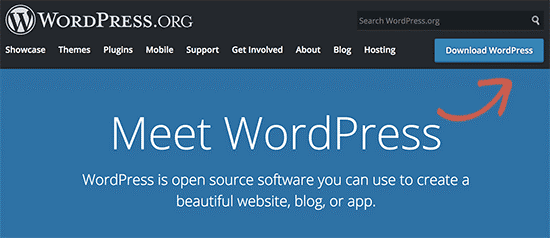
فایل زیپ وردپرس بر روی کامپیوتر شما دانلود می شود. کافی است تا فایل را از فرمت زیپ خارج کنید تا با فولدر وردپرس مواجه شوید. مرحلهی بعدی این است که شما با استفاده از کلاینت FTP به وبسایت وردپرس وصل بشوید و به فولدر اصلی وبسایت خودتان مراجعه کنید. در این فولدر با فایل های wp admin، wp includes و wp content مواجه خواهید شد. کافی است بر روی این فولدرها کلیک کنید و گزینهی آپلود را انتخاب نمایید.
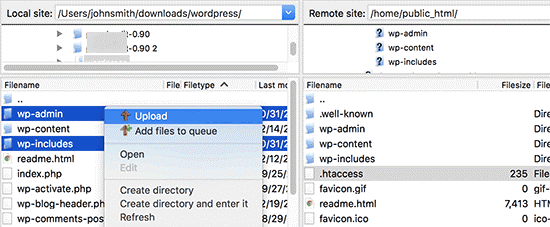
به این ترتیب فایل های شما دوباره نصب می شود. اگر سیستم از شما پرسید که فایل ها جایگزین شوند یا خیر، به نحو زیر عمل کنید.
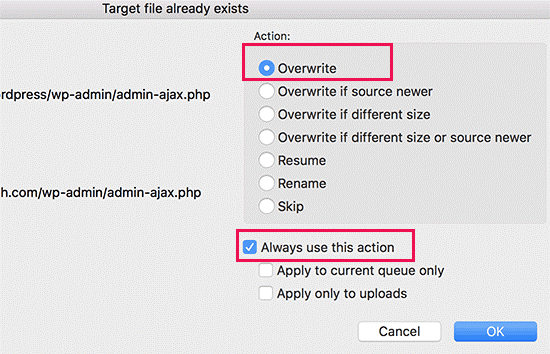
به این ترتیب کلاینت FTP شما با فایل های جدید وردپرس جایگزین خواهد شد و اگر مشکل از فایل های وردپرس بوده باشد، مشکل ارور ۵۰۰ به این ترتیب حل می گردد.
پرسش از میزبان هاست
اگر تمامی راه های بالا جواب نداد و باز هم این مشکل برقرار بود، بایستی با میزبان هاست خود تماس بگیرید. تیم آن ها می تواند لاگ های سرور را چک کند و ریشهی اصلی ارور ۵۰۰ را پیدا کند.